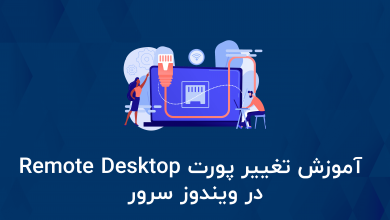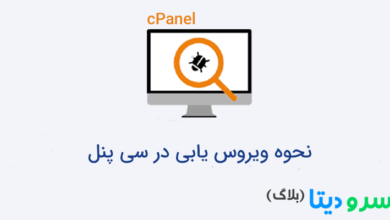آموزش نحوه تغییر دادن پورت فایروال Remote Desktop
در راستای بالا بردن ضریب امنیت هنگام اتصال با Remote Desktop، می توان پورت اتصال Remote Desktop را تغییر داد. در هنگام تغییر دادن پورت Remote Desktop در ویندوز سرور، شما ملزم هستید که پورت مدنظر خود را در فایروال نیز فعال کنید تا از برقرای اتصال با Remote Desktop توسط سیستم منع نشوید.
در این پست، ما قصد داریم نحوه فعال کردن پورت مورد نظر بر روی فایروال را به صورت قدم به قدم به شما آموزش دهیم. با ما همراه باشد.
نکته: برای مشاهده نحوه تغییر دادن پورت Remote Desktop Protocol(RDP Port) در ویندوز سرور این پست در وبلاگ سرو دیتا را مطالعه نمایید.
تعریف کردن پورت در فایروال
1- در سیستم خود control panel را باز کرده و از بخش System and Security وارد قسمت Windows Firewall شوید.
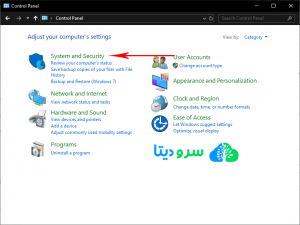
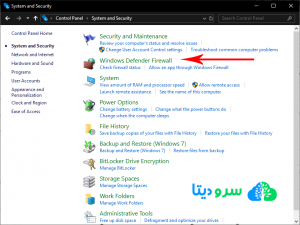
2- در پنجره باز شده، از پنل سمت چپ، روی Advanced Settings کلیک نمایید. (در این مرحله میتوانید با استفاده از قسمت Run و اجرا کردن دستور wf.msc نیز به این بخش دسترسی پیدا کنید.)
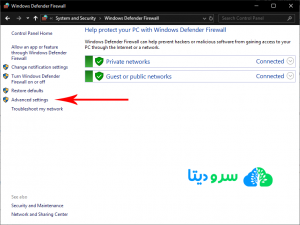
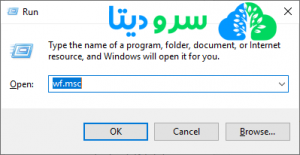
2- حال در پنل سمت چپ روی Inbound Rules کلیک نموده و سپس در پنل سمت راست روی New Rule کلیک کنید.
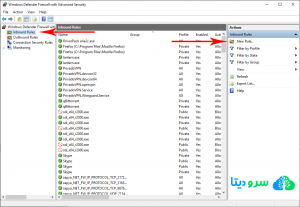
3- در پنجرهی باز شده، گزینه Port را از لیست گزینه ها انتخاب کرده و روی Next کلیک نمایید.
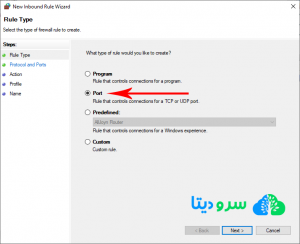
4- در این مرحله، ابتدا گزینه TCP را انتخاب کرده، سپس گزینه Specific local ports را انتخاب نموده و در فیلد مقابلش پورت مدنظر خود را وارد نمایید، سپس روی کلید Next کلیک کنید.
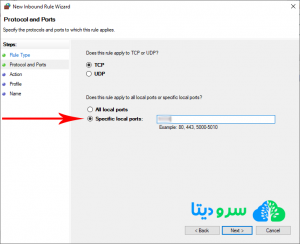
5- در این بخش، گزینه اول یعنی Allow the connection را انتخاب نموده و با کلیک کردن روی کلید Next به مرحلهی بعدی بروید.
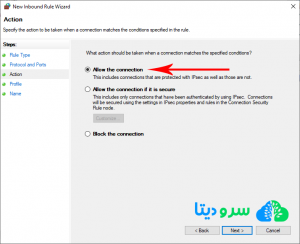
6- در این مرحله، شما باید تعیین کنید که این پورت روی کدام شبکه ها اعمال شود. اگر دسترسی حداکثری میخواهید تمام گزینه ها را فعال کنید ولی اگر میخواهید از اتصال ریموت در شبکه های عمومی جلوگیری شود، گزینه Public را غیرفعال نمایید.
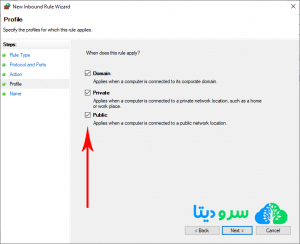
7- پس از گذر از مرحله قبلی یک نام انتخاب کرده (برای مثال: Custom RDP port) و روی دکمه Finish کلیک نمایید.
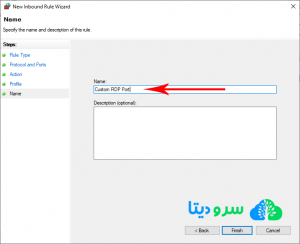
8- حال، در صورتی که پورت Remote Desktop را تغییر نداده اید، بایستی پورت مدنظر را در رجیستری ویندوز خودتان ست نمایید.
نکته: برای مشاهده نحوه تغییر دادن پورت Remote Desktop Protocol(RDP Port) در ویندوز سرور این پست در وبلاگ سرو دیتا را مطالعه نمایید.
9- در صورتی که تمام مراحل ذکر شده را به طور کامل طی نمودید، سیستم خود را ریستارت نمایید و با استفاده از پورت جدید، به سرور متصل شوید.